在幻灯片中插入剪贴画、艺术字教学设计25
- 格式:docx
- 大小:13.03 KB
- 文档页数:2
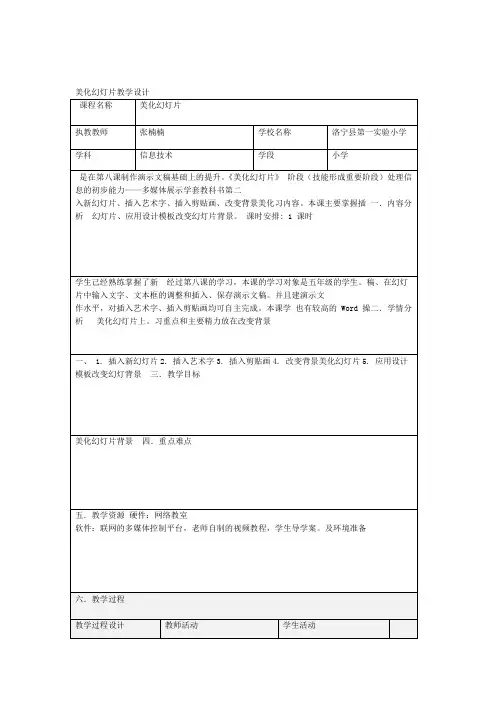
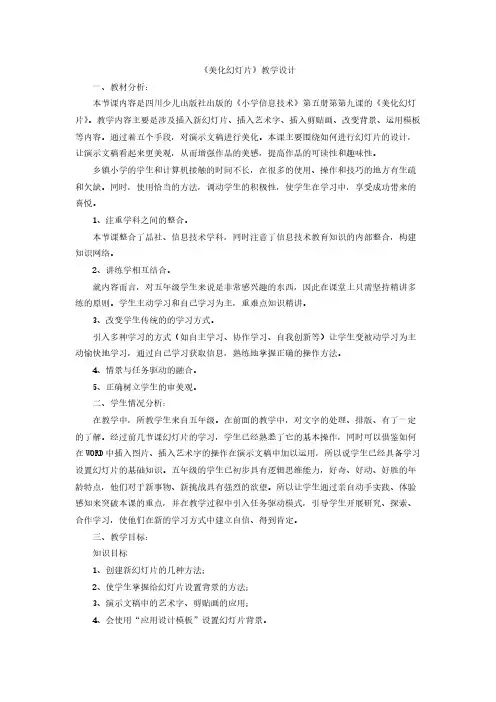
《美化幻灯片》教学设计一、教材分析:本节课内容是四川少儿出版社出版的《小学信息技术》第五册第第九课的《美化幻灯片》。
教学内容主要是涉及插入新幻灯片、插入艺术字、插入剪贴画、改变背景、运用模板等内容。
通过着五个手段,对演示文稿进行美化。
本课主要围绕如何进行幻灯片的设计,让演示文稿看起来更美观,从而增强作品的美感,提高作品的可读性和趣味性。
乡镇小学的学生和计算机接触的时间不长,在很多的使用、操作和技巧的地方有生疏和欠缺。
同时,使用恰当的方法,调动学生的积极性,使学生在学习中,享受成功带来的喜悦。
1、注重学科之间的整合。
本节课整合了品社、信息技术学科,同时注意了信息技术教育知识的内部整合,构建知识网络。
2、讲练学相互结合。
就内容而言,对五年级学生来说是非常感兴趣的东西,因此在课堂上只需坚持精讲多练的原则。
学生主动学习和自己学习为主,重难点知识精讲。
3、改变学生传统的的学习方式。
引入多种学习的方式(如自主学习、协作学习、自我创新等)让学生变被动学习为主动愉快地学习,通过自己学习获取信息,熟练地掌握正确的操作方法。
4、情景与任务驱动的融合。
5、正确树立学生的审美观。
二、学生情况分析:在教学中,所教学生来自五年级。
在前面的教学中,对文字的处理、排版、有了一定的了解。
经过前几节课幻灯片的学习,学生已经熟悉了它的基本操作,同时可以借鉴如何在WORD中插入图片、插入艺术字的操作在演示文稿中加以运用,所以说学生已经具备学习设置幻灯片的基础知识。
五年级的学生已初步具有逻辑思维能力,好奇、好动、好胜的年龄特点,他们对于新事物、新挑战具有强烈的欲望。
所以让学生通过亲自动手实践、体验感知来突破本课的重点,并在教学过程中引入任务驱动模式,引导学生开展研究、探索、合作学习,使他们在新的学习方式中建立自信、得到肯定。
三、教学目标:知识目标1、创建新幻灯片的几种方法;2、使学生掌握给幻灯片设置背景的方法;3、演示文稿中的艺术字、剪贴画的应用;4、会使用“应用设计模板”设置幻灯片背景。
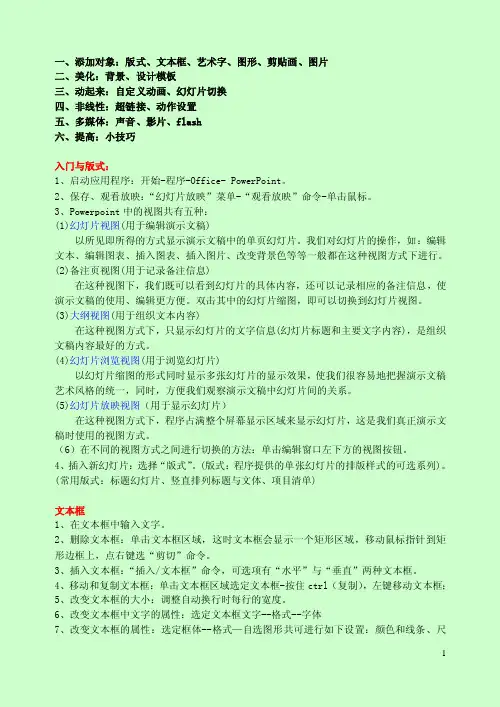
一、添加对象:版式、文本框、艺术字、图形、剪贴画、图片二、美化:背景、设计模板三、动起来:自定义动画、幻灯片切换四、非线性:超链接、动作设置五、多媒体:声音、影片、flash六、提高:小技巧入门与版式:1、启动应用程序:开始-程序-Office- PowerPoint。
2、保存、观看放映:“幻灯片放映”菜单-“观看放映”命令-单击鼠标。
3、Powerpoint中的视图共有五种:(1)幻灯片视图(用于编辑演示文稿)以所见即所得的方式显示演示文稿中的单页幻灯片。
我们对幻灯片的操作,如:编辑文本、编辑图表、插入图表、插入图片、改变背景色等等一般都在这种视图方式下进行。
(2)备注页视图(用于记录备注信息)在这种视图下,我们既可以看到幻灯片的具体内容,还可以记录相应的备注信息,使演示文稿的使用、编辑更方便。
双击其中的幻灯片缩图,即可以切换到幻灯片视图。
(3)大纲视图(用于组织文本内容)在这种视图方式下,只显示幻灯片的文字信息(幻灯片标题和主要文字内容),是组织文稿内容最好的方式。
(4)幻灯片浏览视图(用于浏览幻灯片)以幻灯片缩图的形式同时显示多张幻灯片的显示效果,使我们很容易地把握演示文稿艺术风格的统一,同时,方便我们观察演示文稿中幻灯片间的关系。
(5)幻灯片放映视图(用于显示幻灯片)在这种视图方式下,程序占满整个屏幕显示区域来显示幻灯片,这是我们真正演示文稿时使用的视图方式。
(6)在不同的视图方式之间进行切换的方法:单击编辑窗口左下方的视图按钮。
4、插入新幻灯片:选择“版式”。
(版式:程序提供的单张幻灯片的排版样式的可选系列)。
(常用版式:标题幻灯片、竖直排列标题与文体、项目清单)文本框1、在文本框中输入文字。
2、删除文本框:单击文本框区域,这时文本框会显示一个矩形区域,移动鼠标指针到矩形边框上,点右键选“剪切”命令。
3、插入文本框:“插入/文本框”命令,可选项有“水平”与“垂直”两种文本框。
4、移动和复制文本框:单击文本框区域选定文本框-按住ctrl(复制),左键移动文本框;5、改变文本框的大小:调整自动换行时每行的宽度。

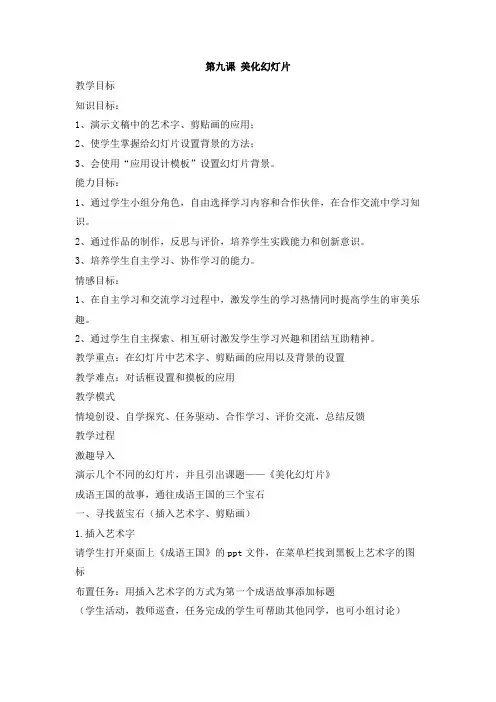
第九课美化幻灯片教学目标知识目标:1、演示文稿中的艺术字、剪贴画的应用;2、使学生掌握给幻灯片设置背景的方法;3、会使用“应用设计模板”设置幻灯片背景。
能力目标:1、通过学生小组分角色,自由选择学习内容和合作伙伴,在合作交流中学习知识。
2、通过作品的制作,反思与评价,培养学生实践能力和创新意识。
3、培养学生自主学习、协作学习的能力。
情感目标:1、在自主学习和交流学习过程中,激发学生的学习热情同时提高学生的审美乐趣。
2、通过学生自主探索、相互研讨激发学生学习兴趣和团结互助精神。
教学重点:在幻灯片中艺术字、剪贴画的应用以及背景的设置教学难点:对话框设置和摸板的应用教学模式情境创设、自学探究、任务驱动、合作学习、评价交流,总结反馈教学过程激趣导入演示几个不同的幻灯片,并且引出课题——《美化幻灯片》成语王国的故事,通往成语王国的三个宝石一、寻找蓝宝石(插入艺术字、剪贴画)1.插入艺术字请学生打开桌面上《成语王国》的ppt文件,在菜单栏找到黑板上艺术字的图标布置任务:用插入艺术字的方式为第一个成语故事添加标题(学生活动,教师巡查,任务完成的学生可帮助其他同学,也可小组讨论)请学生代表到教师机操作,边操作边讲授步骤,操作完后教师在ppt中总结步骤,未完成的学生继续完成。
2.插入剪贴画请学生继续在菜单栏中寻找剪贴画的图标布置任务:给第一个成语故事插入一幅剪贴画,使幻灯片更加生动要求:插入的剪贴画与成语故事相符学生活动,小组合作解决问题,分析插入艺术字和剪贴画的相同与不同之处请学生代表到教师机操作,3.小结:插入艺术字和剪贴画的步骤二、寻找绿宝石(改变PPT背景)为了寻找到绿宝石,我们需要改变幻灯片的背景,让幻灯片更有个性请学生动手为幻灯片生成一个有个性的背景学生活动,请学生上教师机操作另外一种改变背景的方法:ppt模板三、寻找红宝石三个成语故事就是一本小小的书,我们的书除了内容还有封面为了寻找到红宝石请孩子们为你的成语故事制作一个精美的封面大胆美化创作师:学生动手将整个幻灯片进行美化(不同的美化给予不同的鼓励、讨论评价后动画演示)展示实力作品学生观看作品,相互评价,培养学生创新能力。

制作简单幻灯片教案(精选6篇)制作简单幻灯片教案篇一教师幻灯片制作培训教案教学目标:1、学会在powerpoint 中插入多媒体文件(文字、图片、声音、影片)2、会利用背景、幻灯片应用设计模板美化幻灯片3、学会自定义动画和幻灯片切换的使用。
教学难点:幻灯片切换和自定义动画的使用。
教学过程:一、powerpoint 简介及幻灯片版式的讲解一个简单的多媒体处理软件。
多媒体是指文字、图片、声音和影像。
版式的认识。
二、多种媒体的插入方法:1、文字的插入:(1)艺术字的插入插入——图片——艺术字。
艺术字的美化:选中艺术节,再击右键,选择设置艺术字格式。
(2)文本框的插入:文本框的插入方法:插入——文本框——横排、竖排——拖动文本框格式的设置:选中文本框,单击右键,选择设置文本框格式。
2、图片的插入(1)外部图片的插入:插入图片——来自文件——选择图片路径;图片的菜单条的设置,透明色、水印等方式的制作。
(2)剪贴画的插入方法:插入——图片——剪贴画。
(3)自选图形的插入:插入图片——自选图形——选择——拖动。
自选图形格式的设置,方法参照文本框的设置。
3、声音的插入插入——影片和声音——文件中的声音。
声音格式的设置。
4、视频的插入。
类同于声音的插入。
三、幻灯片的美化:1、幻灯片背景的设置。
单击空白处,或选择格式菜单选择背景命令。
选择合适的背景。
2、幻灯片应用设计模板的应用。
四、自定义动画和幻灯片的切换。
自定义动画的设置单击幻灯片放映——自定义动画(出现动画、出来顺序、自动出现等方式的讲解)制作简单幻灯片教案篇二《制作简单的幻灯片》教案教学课题制作简单的幻灯片教学目标1.了解什么是powerpoint。
2.学会打开powerpoint的方法。
3.学会制作简单的幻灯片。
4.能够放映幻灯片。
教学重点学会打开powerpoint的方法,能制作简单的幻灯片并放映。
教学难点学会制作简单的幻灯片,掌握插入新幻灯片、输入文字和简单修饰文字的方法。
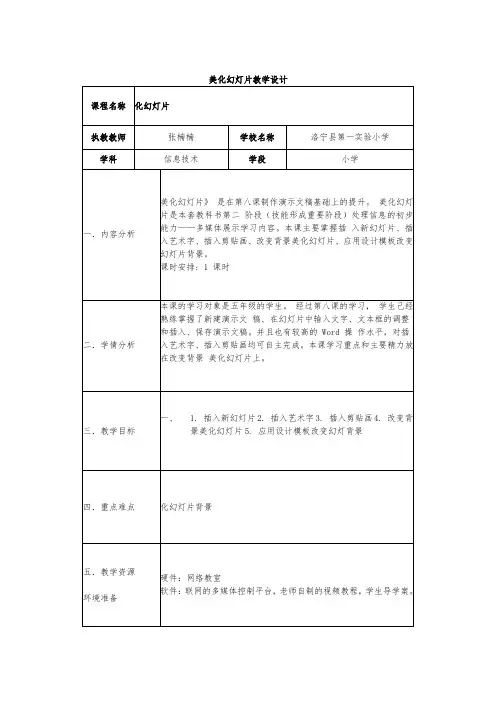
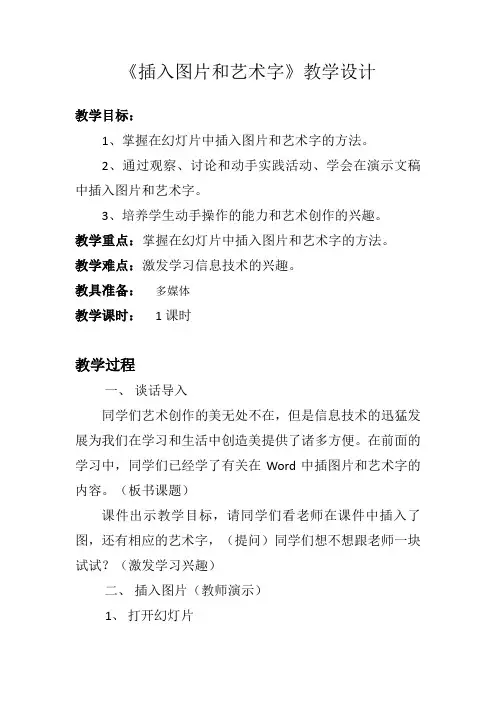
《插入图片和艺术字》教学设计教学目标:1、掌握在幻灯片中插入图片和艺术字的方法。
2、通过观察、讨论和动手实践活动、学会在演示文稿中插入图片和艺术字。
3、培养学生动手操作的能力和艺术创作的兴趣。
教学重点:掌握在幻灯片中插入图片和艺术字的方法。
教学难点:激发学习信息技术的兴趣。
教具准备:多媒体教学课时:1课时教学过程一、谈话导入同学们艺术创作的美无处不在,但是信息技术的迅猛发展为我们在学习和生活中创造美提供了诸多方便。
在前面的学习中,同学们已经学了有关在Word中插图片和艺术字的内容。
(板书课题)课件出示教学目标,请同学们看老师在课件中插入了图,还有相应的艺术字,(提问)同学们想不想跟老师一块试试?(激发学习兴趣)二、插入图片(教师演示)1、打开幻灯片【开始】——【所有程序】——【PowerPoint 2003】2、在已有的幻灯片中添加一张新的幻灯片1)【插入】——【新建幻灯片】2)直接单击菜单栏中的【新建幻灯片】3、【插入】——【图片】——【剪贴画】或【插入】——【图片】——【来自文件】4、右键单击,在快捷菜单中选择【设置图片格式】课堂实践:和旁边的同学一起讨论,根据老师给的主题“你喜欢读的书”新建幻灯片并插入喜欢的图片。
(教师巡视指导。
)三、插入艺术字(教师演示)1、在已有的幻灯片中添加一张新的幻灯片1)【插入】——【新建幻灯片】2)直接单击菜单栏中的【新建幻灯片】2、【插入】——【图片】——【艺术字】,选择类型并单击【确定】,在编辑文字设置字体、字号并单击【确定】课堂实践:新建幻灯片并以艺术字的形式插入“我是中国人,我爱中国共产党。
”(这是五年级语文课本中的一句话,用以激发学生操作的积极性)(教师观察指导)四、学生作品展示、评价五、课堂小结这节课我们主要学习了什么?你们学会了吗?(学生自我评价)六、课后作业在自己制作的幻灯片中再添加一张空白幻灯片,做一个“自我介绍”的幻灯片。
板书设计:插入图片和艺术字【剪贴画】1、【插入】—→【图片】—→【来自文件】2、【插入】—→【图片】—→【艺术字】。

《在powerpoint中插入图片》教学设计
一、教学目标:
知识:(1)掌握在PowerPoint 中插入剪贴画的方法。
(2)能将图片文件插入幻灯片中。
能力:(1)通过探索在演示文稿中插入图片,培养学生的观察能力和实践能力,加强学生信息素质的培养。
(2)通过参与演示文稿的设计与制作,引导学生应用现代信息技术进行学习,同时培养学生的想象能力和动手能力,并进一步提高他们的审美能力以及创新能力。
情感:通过教学探索,知识的迁移和转化,激发学生探求未知、认识新知的愿望,提高学习现代信息技术课的积极性和主动性。
二、教学重点、难点分析
教学重点: 插入图片,达到图文并茂的效果。
教学难点:插入图片文件。
三、教学对象分析及教学策略设计
学生是独立的个体,就有独立的情感体验。
因此教学中,注重给予学生创造性发展的天地,用研究、探索的自学方式学习,通过交流获得结论,让每位学生都有个性化的体验空间。
为了使学生了解在幻灯片中插入剪贴画和图片文件的方法,能初步掌握和运用。
教师在教学中,并不是简单地把知识点直接告诉学生,而是抓住信息技术教育的特点,采用任务驱动的教学方法,让学生展开研究式、探索式学习,再通过学生交流,教师引领的方式,针对学生制作情况的反馈,简单任务直接演示;复杂问题分步解决,逐步揭示学习内容,从而获得真正的知识和能力,在教学方法
中渗透了“以学生发展为本”的教育理念,使课堂教学成为实施素质教育的主渠道,达到课堂教学素质化。
四、课时安排:一课时
五、教学设计
五、教学过程设计与分析。
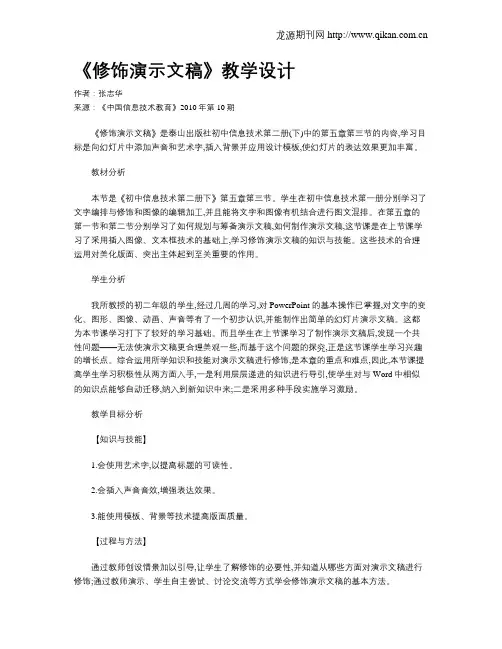
《修饰演示文稿》教学设计作者:张志华来源:《中国信息技术教育》2010年第10期《修饰演示文稿》是泰山出版社初中信息技术第二册(下)中的第五章第三节的内容,学习目标是向幻灯片中添加声音和艺术字,插入背景并应用设计模板,使幻灯片的表达效果更加丰富。
教材分析本节是《初中信息技术第二册下》第五章第三节。
学生在初中信息技术第一册分别学习了文字编排与修饰和图像的编辑加工,并且能将文字和图像有机结合进行图文混排。
在第五章的第一节和第二节分别学习了如何规划与筹备演示文稿,如何制作演示文稿,这节课是在上节课学习了采用插入图像、文本框技术的基础上,学习修饰演示文稿的知识与技能。
这些技术的合理运用对美化版面、突出主体起到至关重要的作用。
学生分析我所教授的初二年级的学生,经过几周的学习,对PowerPoint 的基本操作已掌握,对文字的变化、图形、图像、动画、声音等有了一个初步认识,并能制作出简单的幻灯片演示文稿。
这都为本节课学习打下了较好的学习基础。
而且学生在上节课学习了制作演示文稿后,发现一个共性问题——无法使演示文稿更合理美观一些,而基于这个问题的探究,正是这节课学生学习兴趣的增长点。
综合运用所学知识和技能对演示文稿进行修饰,是本章的重点和难点,因此,本节课提高学生学习积极性从两方面入手,一是利用层层递进的知识进行导引,使学生对与Word中相似的知识点能够自动迁移,纳入到新知识中来;二是采用多种手段实施学习激励。
教学目标分析【知识与技能】1.会使用艺术字,以提高标题的可读性。
2.会插入声音音效,增强表达效果。
3.能使用模板、背景等技术提高版面质量。
【过程与方法】通过教师创设情景加以引导,让学生了解修饰的必要性,并知道从哪些方面对演示文稿进行修饰;通过教师演示、学生自主尝试、讨论交流等方式学会修饰演示文稿的基本方法。
【情感态度与价值观】1.体验图文混排的技术价值,培养学生的创新能力和科学的审美观。
2.培养学生与他人合作、交流的意识、欣赏他人的意识。
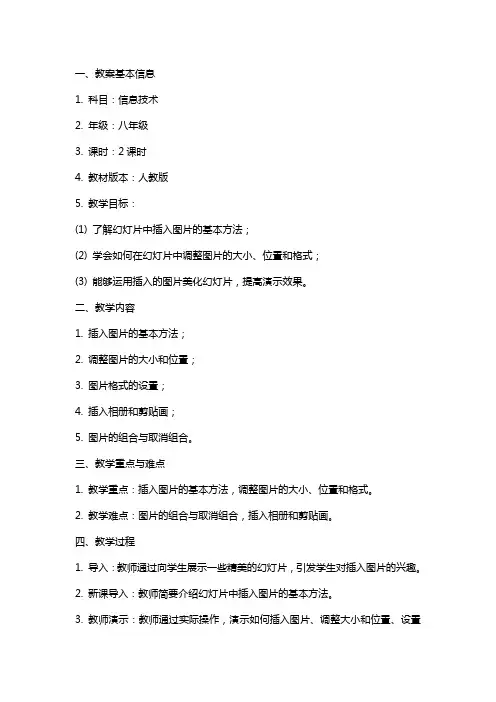
一、教案基本信息1. 科目:信息技术2. 年级:八年级3. 课时:2课时4. 教材版本:人教版5. 教学目标:(1) 了解幻灯片中插入图片的基本方法;(2) 学会如何在幻灯片中调整图片的大小、位置和格式;(3) 能够运用插入的图片美化幻灯片,提高演示效果。
二、教学内容1. 插入图片的基本方法;2. 调整图片的大小和位置;3. 图片格式的设置;4. 插入相册和剪贴画;5. 图片的组合与取消组合。
三、教学重点与难点1. 教学重点:插入图片的基本方法,调整图片的大小、位置和格式。
2. 教学难点:图片的组合与取消组合,插入相册和剪贴画。
四、教学过程1. 导入:教师通过向学生展示一些精美的幻灯片,引发学生对插入图片的兴趣。
2. 新课导入:教师简要介绍幻灯片中插入图片的基本方法。
3. 教师演示:教师通过实际操作,演示如何插入图片、调整大小和位置、设置格式等操作。
4. 学生练习:学生按照教师的演示,进行上机操作练习。
5. 课堂小结:教师总结本节课所学内容,强调重点和难点。
五、课后作业1. 学生回家后,利用所学知识,为家人或朋友制作一份幻灯片,要求插入图片并调整大小、位置和格式。
2. 学生选择一张自己喜欢的图片,将其制作成剪贴画,并插入到幻灯片中。
3. 学生通过网络搜集一些关于插入图片的资料,加深对插入图片的理解。
六、教学策略1. 任务驱动法:通过设定具体任务,引导学生动手实践,提高学生对插入图片的操作技能。
2. 互助合作学习:学生之间相互交流、讨论,共同解决插入图片过程中遇到的问题。
3. 情境教学法:创设贴近学生生活的教学情境,激发学生学习兴趣,提高学生运用插入图片的实际能力。
七、教学评价1. 课堂表现评价:观察学生在课堂上的参与程度、操作技能和问题解决能力。
2. 课后作业评价:评价学生作业的完成质量,包括图片的选择、插入效果和创意表现。
3. 学生互评:学生之间相互评价,促进彼此之间的学习与进步。
八、教学拓展1. 插入视频和音频:引导学生了解如何在幻灯片中插入视频和音频,丰富演示内容。
《在Word文档中插入艺术字,剪贴画》教学设计与反思“在Word文档中插入艺术字,剪贴画”这节主要是对文本输入之后的进一步艺术加工,使文字设计,排版更美观,也是最能够培养和体现学生合作能力、审美观点及实际动手能力的内容,是最能激发学生学习兴趣的课,通过该内容的学习,将会带给学生很大的学习积极性,使学生能将自己的想法表现得更彻底,并切身体会到劳动后的成就感和对信息技术的神秘感。
一、教学目标:让学生学会在Word文档中插入艺术字,剪贴画。
二、知识目标:了解插入艺术字和剪贴画的作用。
三、技能目标:学会在Word中插入剪贴画;掌握艺术字的设置。
四、情感目标:培养学生观察问题、分析问题和解决问题的能力;培养学生自主学习、互相协作的能力;通过学习和实际操作,培养学生的实践能力,创新能力,操作能力;初步培养学生的评价能力;提高学生的审美情趣,激发学生学习计算机的兴趣。
五、教学重点、难点:重点:理解各种艺术字的特殊效果,以及不同艺术字之间的区别。
难点:学会应用艺术字的格式、变形、自由旋转等六、教学任务驱动:利用Word中的艺术字和剪贴画等效果制作一份简单但美观的板报!七、教学策略:结合信息技术课的特点,从“比较--尝试---懂得--提高”的设计思路出发。
以“比较法”引入新课,以强烈鲜明的对比效果激发学生的学习兴趣,推动学生探索知识的意向并转化为动力,然后由学生自行初步尝试,初尝成功的喜悦,提出疑惑;然后教师示范操作,学生模仿,了解基本知识;最后通过综合实例的制作,使学生得以巩固提高,从而激发学生的创造性思维能力,提高学生的学习主动性和思维积极性。
本课以学生自行实践为主,教师讲解、演示和学生实际操作有机结合的方式来进行授课,以便于学生理解和掌握,最后通过小组同学之间合作,将小组同学之间的想法以个人喜欢的方式进行讨论、整理和排版,制作出各小组自己满意的板报,以调动学生的学习兴趣和积极性,加强学生的协作能力。
八、教学过程:教案,课件了,上课资料准备:在Word中用普通形式制作一份板报;用艺术字,剪贴画的形式制作一份板报,供上课时对比演示。
“在幻灯片中插入图片”教学反思在教“在幻灯片中插入图片”时,刚开始我的教学设计仅仅让学生跟着课本上的例题做,一插入剪贴画、二插入自选图形,完成后再做课本后的习题。
一节课下来,觉得教学效果不好,虽然学生一直在动手实践,但是他们仅仅照着课本上的操作步骤一步步完成练习,学生的积极性无法激起,创新精神根本无从表达,顶多也就是一次计算机操作技能训练而已。
课后我对教学实行了反思。
为什么不把主动权交给学生,让学生自己去发现、探索呢?这样不是更能激起学生学习的兴趣和主动性了吗?于是我把这节课教学目标由一维(知识)转变成立体三维:知识、水平、情感。
在教法设计上不再是“教师带着知识走向学生”,而是“教师带着学生走向知识”。
首先,我为学生创设了一个主动探究、积极进取、自主学习的良好气氛,这是发挥学生的主体性的基础。
有了良好的气氛,原本单调的学习过程变成了一个充满乐趣、充满想象、持续创新的过程,一个科学的、有计划的动手实践过程;其次,设计的任务具有很大的想象空间,学生们敢于独立思考,敢于大胆想象,并通过实践探索实现了自己的想法,这为学生的创造性提供了展示的舞台。
简要教学过程如下:1、全班学生自愿组成学习小组,每组4-5人。
教师引入话题。
学生在已经掌握如何插入文字和剪贴画的基础上,自主探究如何插入外部图片文件,围绕这节的主题,制作演示文稿作品。
在自主探究后,教师可借机实行“插入图片文件”技能的小结。
完成作品后,实行成果展示,可解说作品的构图、意境等,甚至演绎。
其它小组学生可实行评价。
2、碰到问题,鼓励学生自行解决,或小组内、小组间共同协作解决。
3、鼓励学生创造与众不同的作品来表现这个主题。
在教学实践中发现,原本拘谨的学习环境变得宽松了,民主了,师生间有着融洽的沟通、启发、交流、互动,整个教学过程成为师生交往、积极互动、共同发展的过程。
《插入艺术字》说课稿《插入艺术字》说课稿作为一名辛苦耕耘的教育工作者,总归要编写说课稿,说课稿是进行说课准备的文稿,有着至关重要的作用。
说课稿应该怎么写才好呢?下面是小编精心整理的《插入艺术字》说课稿,供大家参考借鉴,希望可以帮助到有需要的朋友。
《插入艺术字》说课稿1各位领导、评委老师:大家好!今天我说课的课题是:《在文字中插入表格、艺术字、剪贴画》一、教材本课是(项国雄主编的)信息技术教材七年级下册第2章第一节《在文字中插入表格、艺术字、剪贴画》,是在学生已掌握了的一定的word的基本知识,如打开关闭word、在文档中插入符号等操作的基础上而设立的学习任务:教会学生在word中插入表格、艺术字、剪贴画,并能对艺术字进行简单变形美化,培养学生的信息技术素养。
考虑到任务目标驱动的教学模式,首先给学生提出一个感兴趣的任务“做漂亮的文字”,提高学生的好奇心和兴趣,引出如何在word中插入艺术字。
通过任务的完成,来驱动插入表格和剪贴画的学习,通过学生自主性学习、合作性学习,培养学生的认知能力、创造能力和实践能力。
二、学生学生通过第1章的学习,已经具有处理简单文字信息的能力,根据学生的实际学习情况,操作能力可能会有较大差异,思维敏捷的学生和一般学生及后进生的认知能力、思维能力、操作能力的不同会对教学效果有所影响,所以考虑分成若干小组(每组配一个学习能手)进行合作性学习的教学设计。
三、教学目标根据教材和学生的情况,制定以下课题教学目标:知识与技能目标:①使学生初步掌握在word中插入表格、艺术字、剪贴画的方法。
②了解用艺术字变形来美化文字的方法,提高学生灵活处理信息、对信息加工的能力,提高学生信息的综合素养。
过程与方法目标:通过学生合作性学习、师生交流、人机交流、学生自主探究等形式,培养学生利用信息技术的能力。
情感与价值观目标:①让学生在合作学习的过程中培养成就感,为个人自主学习积累经验。
②通过小组协作和实践活动,培养学生的团队精神和探索的精神,从而激发学生对灵活处理信息产生浓厚的兴趣。
《在幻灯片中插入剪贴画、艺术字》
1、使学生掌握插入艺术字的方法
2、掌握在幻灯片中插入剪贴画的方法..
3、培养学生的审美能力,创新能力及协作精神.
一、激情导入
个幻灯片介绍得更详细。
这节课我们就来学习《在幻灯片中插入图片、艺术字》
师\要想制作一个图文并茂的幻灯片。
我们要一起来回顾一下前面我们学习的内容——在word中插入图片。
你们总结一下在word
方法。
能不能插入成功。
好请开始动手试一试。
任务一、在幻灯片中插入剪贴画。
插入来自文件中的图片
来自文件中的图片
学生讨论并操作
word
探索和研究的学习方法来自学完成任务。
设置图片格式。
word里学过的调整方法是一样的。
请用前
请小组讨论合作完成。
字。
我们接着学习插入艺术字。
方法:
图片上方合适的位置。
三、课堂练习
接下来请你们帮助老师完成以下任务。
请打开桌面上名为“2010世博会”的文件。
根据幻灯片内容选择合适的图片插入到幻灯片中合适的位置。
并配上艺术字。
四、交流成果
点评。
鼓励学生对展示的作品进行完善。